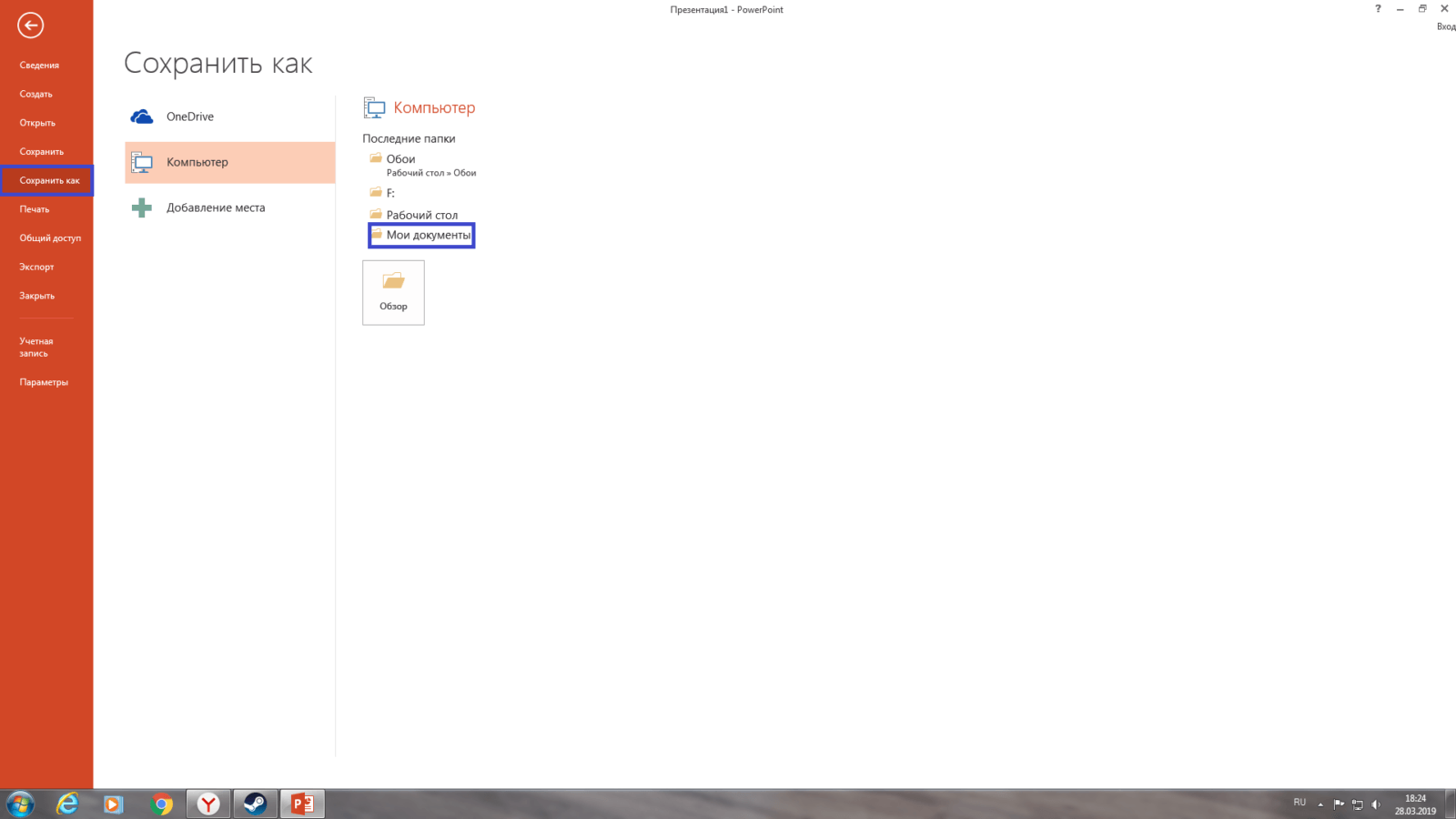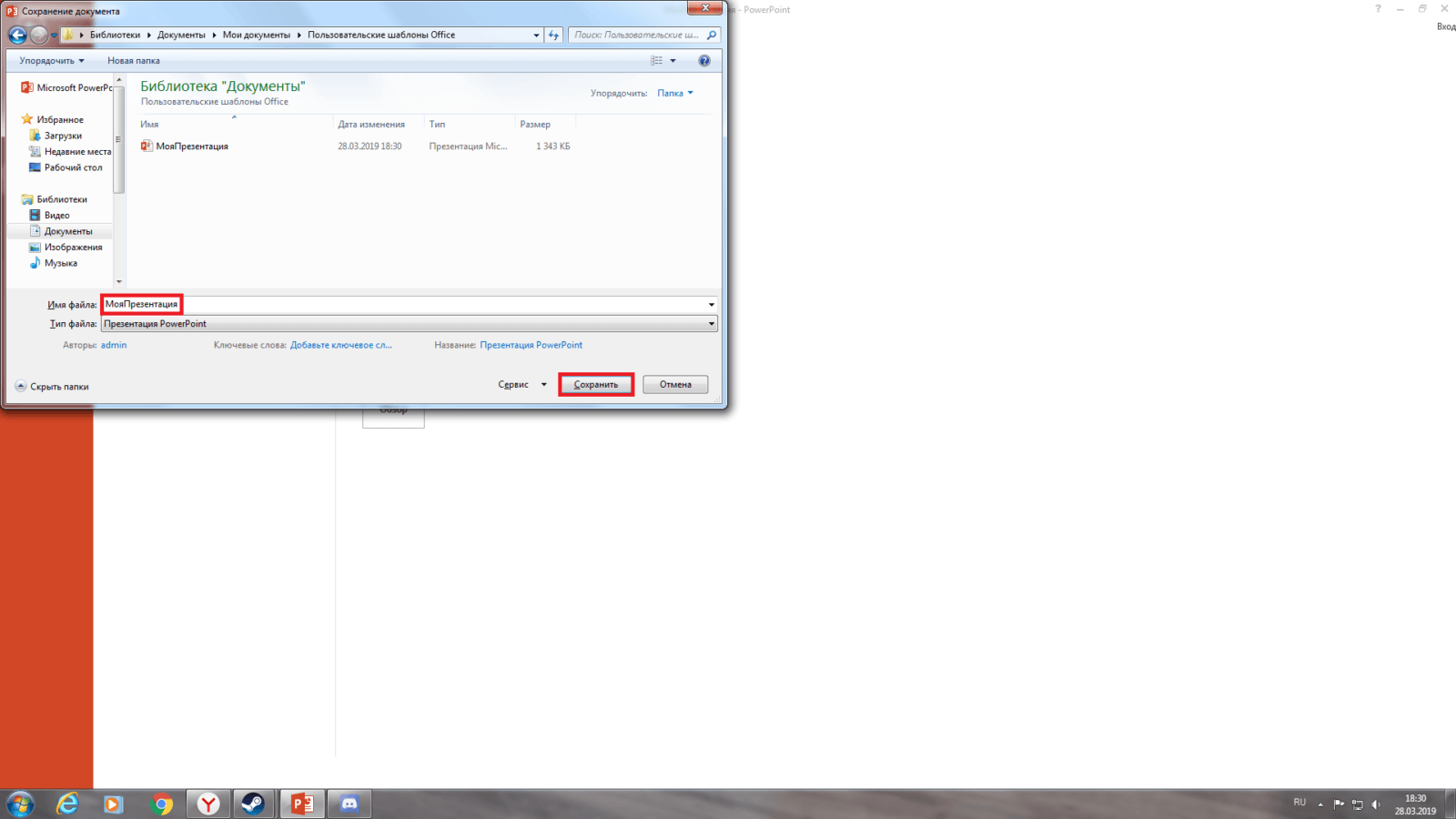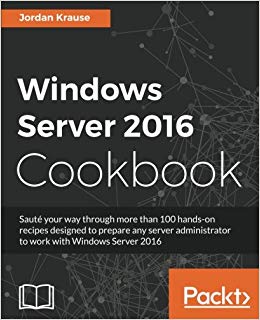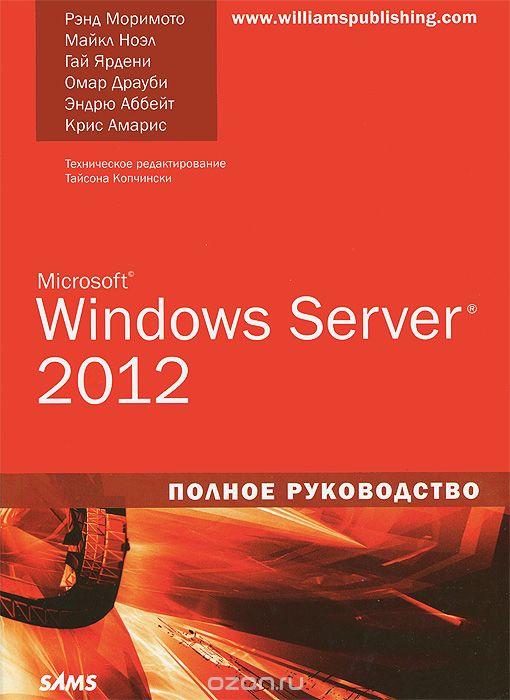Как создать презентацию в PowerPoint: пошаговая инструкция.
Презентация — это отличный способ сделать свой доклад более понятным и интересным публике.
Сейчас презентации создают в основном в программе PowerPoint, которая идет в комплекте офисных программ от Microsoft.
Как создать презентацию в PowerPoint
Шаг №1
Для того чтобы начать создание своей презентации нужно запустить приложение PowerPoint. Это можно сделать с помощью ярлыка на рабочем столе,нажав на него двойным щелчком левой кнопки мыши. Если же ярлыка на рабочем столе нет,то можно запустить эту программу с помощью поиска в меню «Пуск».
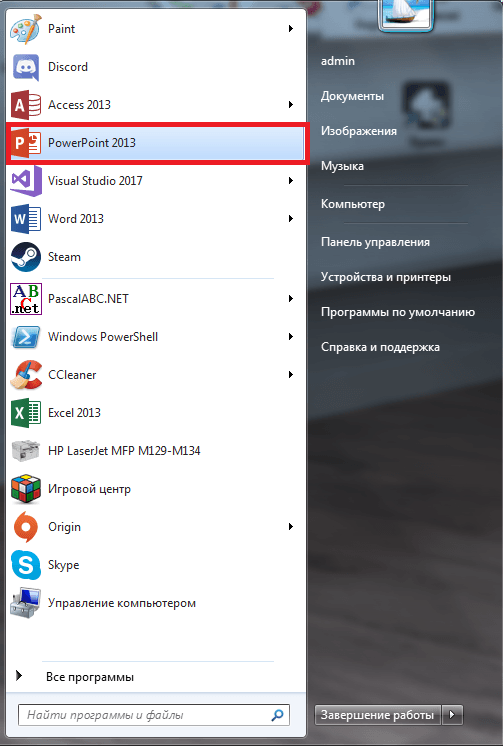
Шаг №2 Выбираем дизайн наш презентации.
После того,как мы запустили PowerPoint и выбрали пустую презентацию следует выбрать дизайн.
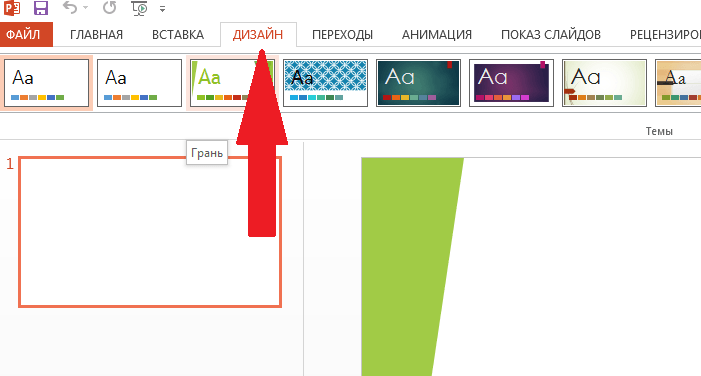
Шаг №3 Создание слайдов.
После выбора дизайна можно создавать слайды презентации. Делается это при помощи кнопки «Создать слайд» ,которая находится в разделе «Главная»:
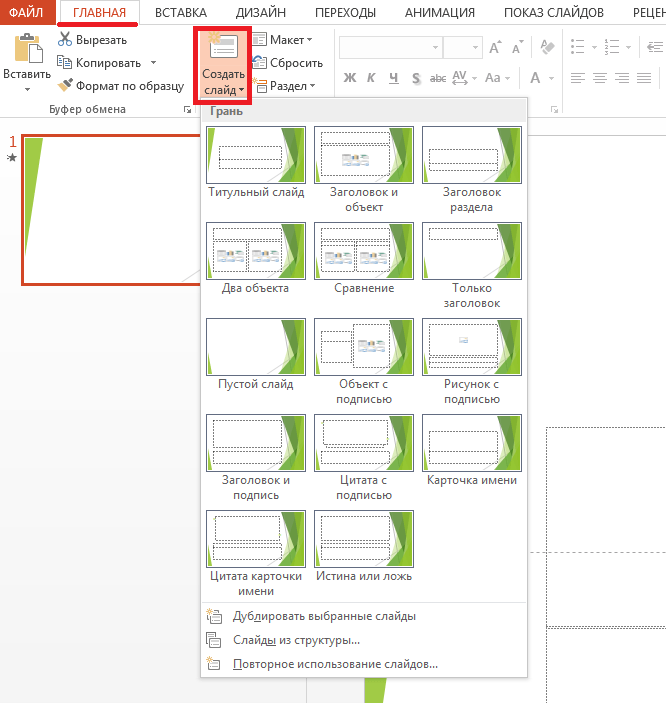
В открывшемся меню вы увидите слайды нескольких типов.Это «Титульный слайд, слайд «Заголовок и объект», слайд «Заголовок раздела», слайд «Два объекта» и т.д. Выбираем тот,который Вам подходит и нажимаем на него левой кнопкой мыши.
Шаг №4 Заполняем слайды.
После того,как Вы выбрали нужные слайды их нужно заполнить определенной информацией:
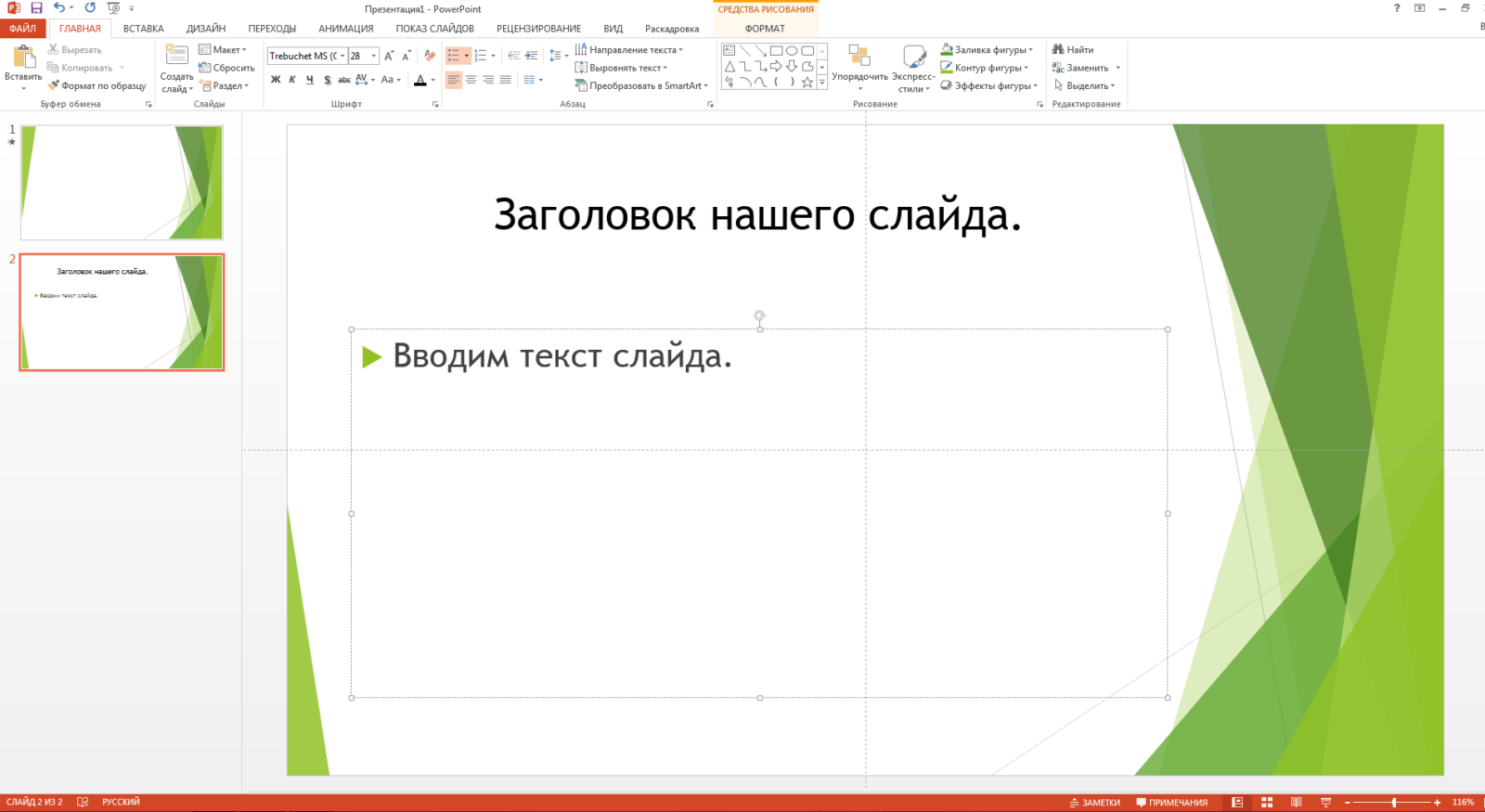
Также мы можем редактировать текст(его цвет, расположение и т.д.), используя ленту инструментов:

Если же Вам нужно вставить изображение,таблицу или видеофайл,то нажмите вкладку «Вставка» и вставьте требуемый файл в презентацию:
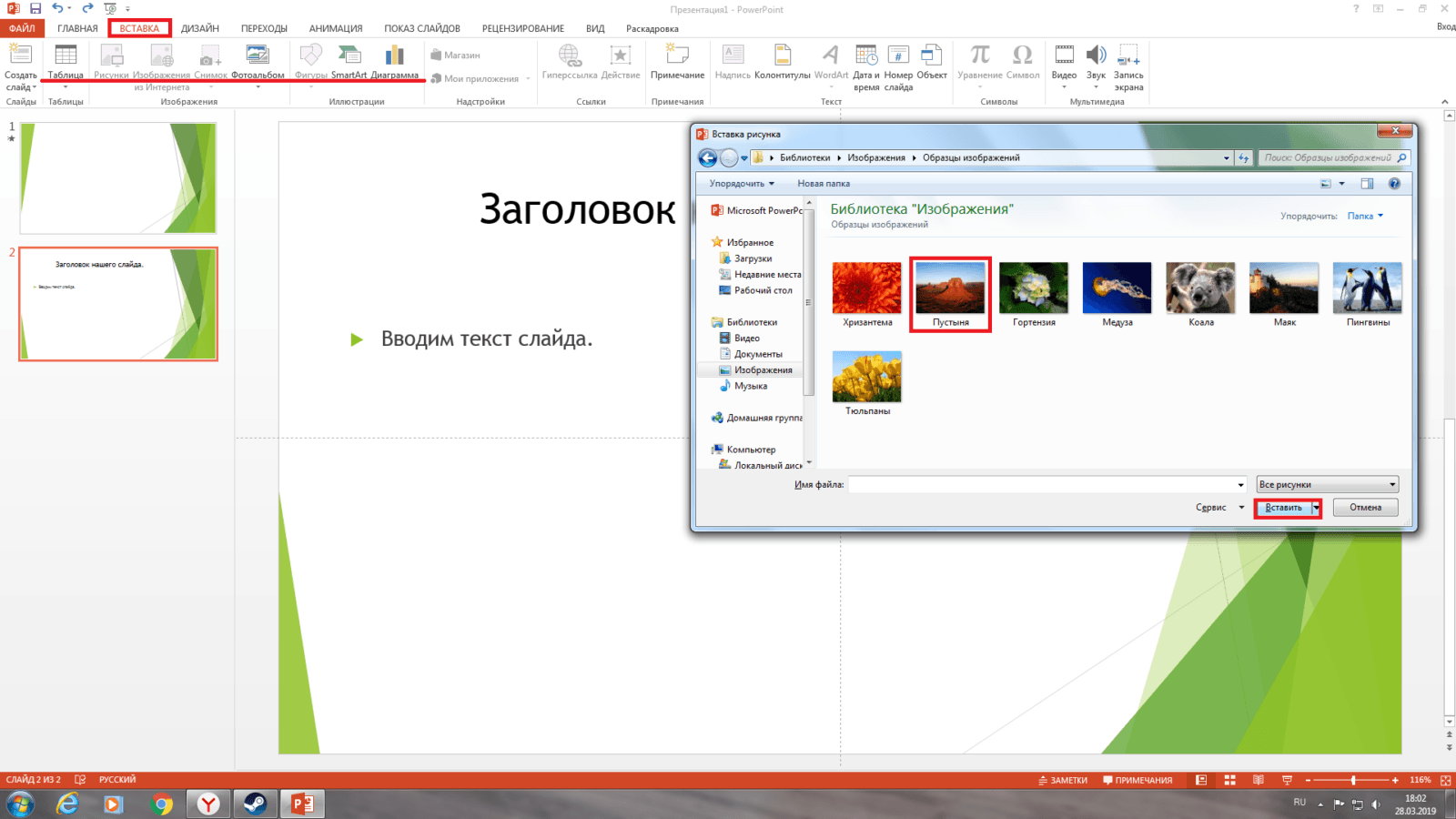
Шаг №5 Предварительный просмотри презентации.
Для того чтобы просмотреть созданную презентации перейдите на вкладку «Показ файлов» и нажмите на кнопку «С начала» или кнопку на клавиатуре F5.
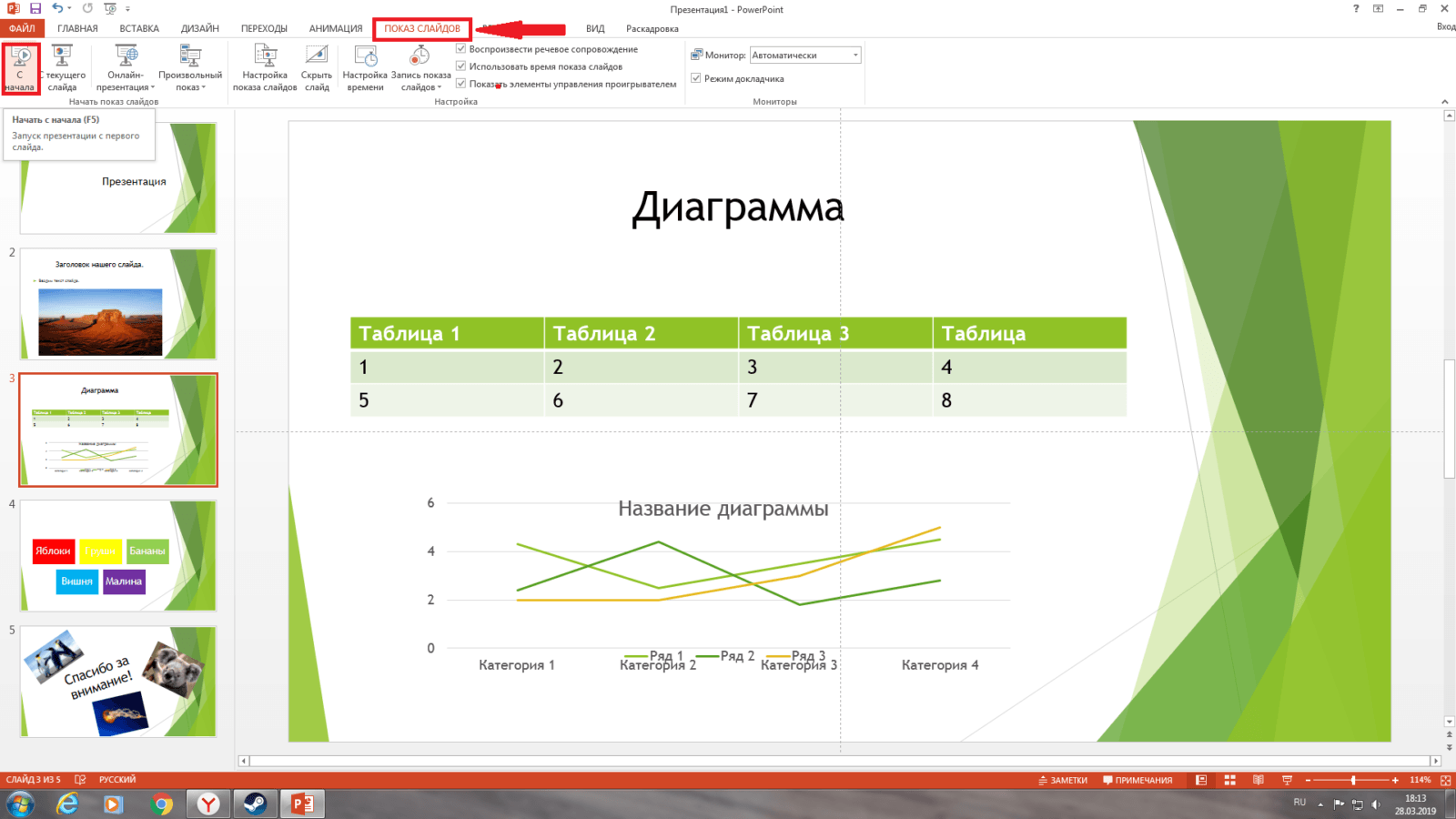
Также можно нажать на кнопку «С текущего слайда». В этом случае воспроизведение презентации начнется не с начала, а с того кадра, на котором вы остановились при работе с презентацией.
Шаг №6 Сохранение презентации.
После того как презентация создана,её нужно сохранить. Для сохранения нажмите кнопку «Файл» (в левой верхней части приложения) и нажимаем «Сохранить как»(при этом нужно выбрать папку для сохранения презентации и название,например: «Мои документы»):